我们制作文档的时候需要设置行距和首行缩进,有的人还不知道怎么设置,所以下面就来看看Word2016设置行距和首行缩进的具体操作吧。
Word2016如何设置行距、首行缩进?
首先我们要设置某一段的行距,将鼠标光标点击到这一段话中,然后“开始”里面找到如图所示的图标,进行点击。当然用鼠标拖动选择一段话也可以的。
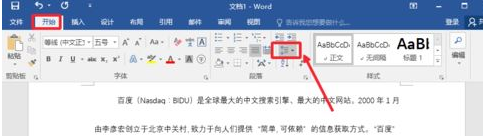
这时候弹出的菜单中,可以手动选择这里的行距,鼠标放上去就会发生行距变化。 当然也可以点击这里的行距选项进行更多设置。


当然我们也可以鼠标拖动选择一段话,然后直接点击鼠标右键,选择段落。

这时候段落-缩进和间距中,我们可以这里行距这里设置,通常单倍行距,当然可以根据自己需要设置,下方这里可以看到设置后的预览效果。
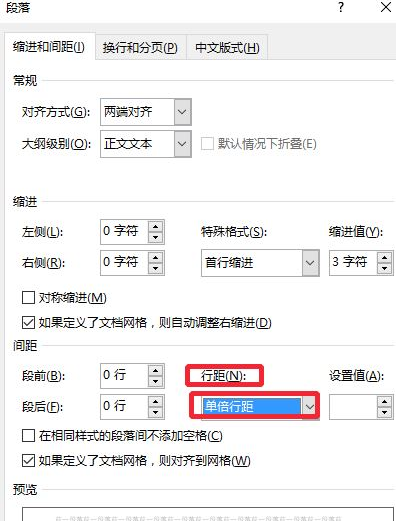
当然对于更多的文章来说,我们每一段话通常是设置首行缩进2个字符的。

这里小编设置了单倍行距,首行缩进2个字符的效果,大家可以自己进行操作。

以上就是Word2016设置行距和首行缩进的具体操作,希望对大家有所帮助。
 天极下载
天极下载





























































